診断ログ レベルを設定する
Firebox により生成されるログ メッセージに表示される診断ログ記録のレベルを選択することができます。利用可能なレベルは、最も低いものから最も高い順に以下のようになっています:
- オフ — このカテゴリでは、診断ログ メッセージは送信されません。
- エラー — (既定の設定) このレベルには、Firebox 上のサービスまたは処理を終了させる可能性がある、重大なエラーに対するログ メッセージが含まれます。
- 警告 — このレベルには、行動プロセスの問題の説明に役立つ異常な状態の詳細、およびエラーレベルの情報が含まれます。
- 情報 — このレベルには、ログ メッセージで正常に行われた操作の詳細、およびエラーレベルと警告レベルの情報が含まれます。
- デバッグ — このレベルには、すべてのログレベルの詳細なログ メッセージが含まれます。WatchGuard technical support 担当者の指示に基づいてのみ使用します。
問題のトラブルシューティングのために技術サポート担当者から指示された場合以外は、最も高いログ記録のレベル (デバッグ) を選択することはお勧めしません。最も高い診断ログ レベルを使用すると、ログ ファイルがすぐにいっぱいになり、Firebox のパフォーマンスが低下する原因になります。
Dimension でログ メッセージを確認する方法の詳細については、次を参照してください:ログ メッセージを表示する (Dimension)。
Firebox System Manager で Traffic Monitor のログ メッセージを確認する方法については、次を参照してください: デバイス ログ メッセージ (Traffic Monitor)。
Fireware v12.5.4 以降では、Firebox は、サポート アクセスが有効になっている場合にのみ診断ログ メッセージを WatchGuard Cloud に送信します。詳細については、サポート アクセスを有効化 を参照してください。
WatchGuard Cloud は Firebox によって送信された診断ログ メッセージを保存しますが、これは Log Manager や Log Search には表示されません。問題のトラブルシューティングが必要な場合は、WatchGuard Technical Support からそれらの診断ログ メッセージをリクエストすることができます。
- システム > 診断ログ の順に選択します。
診断ログ レベル ページが表示されます。
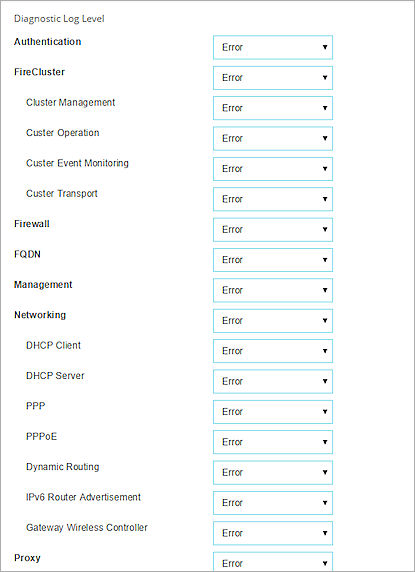
- 各カテゴリのドロップダウン リストで、そのカテゴリのログ メッセージに含める詳細のレベルを設定します:
- オフ ヒント!
- エラー
- 警告
- 情報
- デバッグ
- 保存 をクリックします。
- 設定 > ログ記録 の順に選択します。
ログ記録のセットアップ ダイアログ ボックスが表示されます。
![[ログ記録のセットアップ] ダイアログ ボックスのスクリーンショット](images/wsm_pm-logging-setup.jpg)
- 診断ログ レベル をクリックします。
診断ログ レベル ダイアログ ボックスが表示されます。
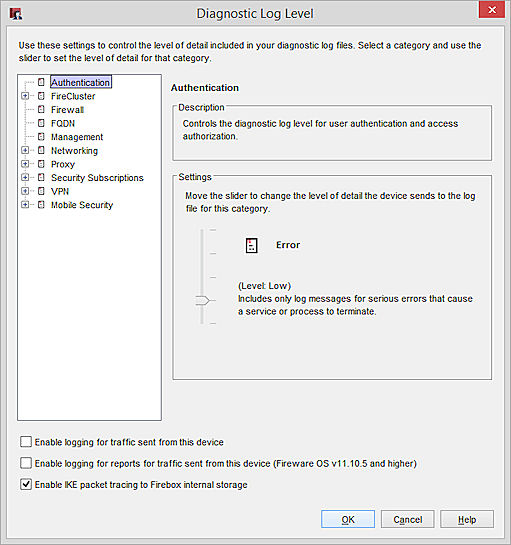
- リストからカテゴリを選択します。
カテゴリの説明が [説明] ボックスに表示されます。 - 設定 スライダーを使用して、各カテゴリのログ メッセージに含める詳細レベルを設定します。
- オフ ヒント!
- エラー
- 警告
- 情報
- デバッグ
- Firebox により送信されるトラフィックに関するログ メッセージを送信するには、このデバイスから送信されるトラフィックのログ記録を有効にする チェックボックスを選択します。
- Firebox により送信され、レポートを生成するのに使用可能なトラフィックに関するログ メッセージを送信するには、このデバイスから送信されるトラフィックのログ記録を有効にする チェックボックスを選択します。ヒント!
- Firebox で IKE パケットのパケット トレースの収集を有効にするには、Firebox の内部記憶域に対する IKE パケット トレースを有効にする チェックボックスを選択します。
- 変更内容を保存するには、OK をクリックします。
[診断ログ レベル] ダイアログ ボックスが閉じ、[ログ記録の設定] ダイアログ ボックスが表示されます。
関連情報:
デバイス ログ メッセージ (Traffic Monitor)